랜섬웨어 감염은 컴퓨터 화면에 경고 메시지가 나타나는 것 외에도 다양한 증상을 보일 수 있다. 백신 프로그램을 이용한 정기적인 검사와 함께 컴퓨터의 이상 현상을 유심히 살펴보는 것이 중요하다.
랜섬웨어 공격은 점점 교묘해지고 있다. 백신 프로그램만으로 모든 위협을 막을 수 없으므로, 컴퓨터 사용 중 이상한 점을 발견하면 즉시 조치를 취해야 한다.
▤ 목차
갑자기 느려진 컴퓨터, 원인은 무엇일까?
컴퓨터가 갑자기 느려지고, 프로그램이 제대로 작동하지 않는다면 당황스럽다. 특히, CPU 사용률이 100%에 가까울 때는 랜섬웨어 감염을 의심하게 된다. 하지만 항상 그런 것은 아니다.
CPU 사용률이 높은 이유는 다양하다
- 정상적인 작업: 동영상 편집, 게임 등 CPU를 많이 사용하는 작업을 할 때는 CPU 사용률이 높아질 수 있다.
- 윈도우 버그: 윈도우 10의 경우, 실제 사용량보다 CPU 사용률이 높게 표시되는 버그가 있을 수 있다.
- 프로그램 오류: 설치된 프로그램이나 윈도우 도구의 오류로 인해 CPU 사용률이 높아질 수 있다.
- 랜섬웨어: 파일을 암호화하여 사용하지 못하게 만드는 악성코드다. 컴퓨터의 모든 자원을 사용하여 빠르게 파일을 암호화하기 때문에 CPU 사용률이 급격히 상승한다.
- 크립토재커: 사용자 모르게 컴퓨터를 이용하여 암호화폐를 채굴하는 악성코드다.
문제 해결
- 작업 관리자 확인: Ctrl+Shift+Esc를 누르고 작업 관리자를 실행하여 CPU를 많이 사용하는 프로세스를 확인한다.
- 의심스러운 프로세스 검색: 인터넷에서 프로세스 이름을 검색하여 정상적인 프로세스인지 확인한다.
- 바이러스 검사: 설치된 백신 프로그램으로 컴퓨터 전체를 검사한다. 만약 백신 프로그램이 없다면, 노턴 파워 이레이저와 같은 무료 백신 도구를 사용하여 검사한다.
- 브라우저 확장 프로그램 확인: 크립토재커는 브라우저 확장 프로그램을 통해 감염될 수 있으므로, 불필요한 확장 프로그램은 삭제한다.
하드 드라이브 LED가 깜빡인다면?
컴퓨터를 사용하다 보면 하드 드라이브 LED가 유난히 자주 깜빡이는 경우가 있다. 마치 하드 드라이브가 열심히 일하는 듯한 모습이지만, 이는 항상 좋은 신호만은 아니다.

하드 LED가 깜빡이는 이유는?
- 정상적인 작업: 윈도우 검색 인덱싱, 바이러스 백신 검사 등 시스템 작업을 수행할 때 하드 드라이브 LED가 활발하게 움직일 수 있다.
- 랜섬웨어 감염: 파일을 암호화하여 사용하지 못하게 만드는 악성코드다. 하드 드라이브에 지속적으로 쓰기 작업을 수행하며, 이 과정에서 LED가 깜빡인다.
- 스파이웨어 감염: 컴퓨터 사용 정보를 몰래 수집하는 악성코드다. 사용자의 파일을 스캔하고 정보를 빼내기 위해 하드 드라이브를 활발하게 사용한다.
문제 해결
- 윈도우 리소스 모니터 확인:
윈도우키 + R을 누르고resmon을 입력하여 리소스 모니터를 실행한다. 디스크 탭에서 어떤 프로세스가 하드 드라이브를 많이 사용하는지 확인한다. - 의심스러운 프로세스 분석: 리소스 모니터에서 확인한 프로세스를 인터넷에서 검색하여 정상적인 프로세스인지 확인한다.
- 바이러스 검사: 백신 프로그램으로 컴퓨터 전체를 검사한다. 의심스러운 파일이 발견되면 격리하거나 삭제한다.
- [유효하지 않은 URL 삭제됨]을 이용한 파일 검사: 의심스러운 파일을 [유효하지 않은 URL 삭제됨]에 업로드하여 다양한 바이러스 엔진으로 검사한다.
랜섬웨어 감염 여부 확인하는 방법
- 읽기/쓰기 비율: 랜섬웨어는 파일을 암호화하기 때문에 읽기와 쓰기 작업이 동시에 많이 발생한다. 반면, 정상적인 작업은 주로 읽기 작업이 많다.
- 파일 확장자 변경: 랜섬웨어는 파일 확장자를 변경하여 파일을 인식하지 못하게 만든다.
인터넷이 느려지는 증상
인터넷 서핑을 하거나 동영상을 볼 때, 예전보다 속도가 느려지고 버퍼링이 자주 발생하는 경험을 해본 적이 있을 것이다. 이러한 문제는 다양한 원인에 의해 발생할 수 있다.
인터넷 속도가 느려지는 원인
- 네트워크 문제: 와이파이 연결 불안정, 인터넷 회선 속도 저하 등 네트워크 관련 문제가 가장 일반적인 원인이다.
- 백그라운드 작업: 대용량 파일 다운로드, 백업 작업 등 백그라운드에서 많은 데이터를 주고받는 작업이 진행되고 있을 수 있다.
- 악성코드 감염: 컴퓨터에 악성코드가 감염되어 네트워크 대역폭을 과도하게 사용할 수 있다.
문제 해결
- 리소스 모니터 확인:
Ctrl+Shift+Esc를 눌러 작업 관리자를 실행하고,네트워크탭에서 어떤 프로그램이 네트워크를 많이 사용하는지 확인한다. - 네트워크 환경 점검:
- 와이파이 연결 상태: 와이파이 신호가 약하거나 간섭이 심한 경우, 유선랜으로 연결하여 확인한다.
- 인터넷 회선 속도: 속도 측정 사이트를 이용하여 실제 인터넷 속도를 확인하고, 인터넷 서비스 제공업체에 문의한다.
- 악성코드 검사: 백신 프로그램을 이용하여 컴퓨터 전체를 검사한다. 의심스러운 파일은 [유효하지 않은 URL 삭제됨]에 업로드하여 분석한다.
- 특정 웹사이트 문제 확인: 문제가 특정 웹사이트에서만 발생하는 경우, 해당 웹사이트의 서버 문제일 가능성이 있다. 다른 기기나 브라우저에서도 동일한 문제가 발생하는지 확인한다.
갑자기 늘어난 광고?
웹 서핑 중 갑자기 광고가 많이 뜨거나, 원치 않는 프로그램이 설치되는 경우가 있다. 이는 대부분 애드웨어 감염 때문이다. 애드웨어는 사용자 동의 없이 설치되어 광고를 표시하거나, 다른 프로그램을 설치하는 악성 프로그램이다.
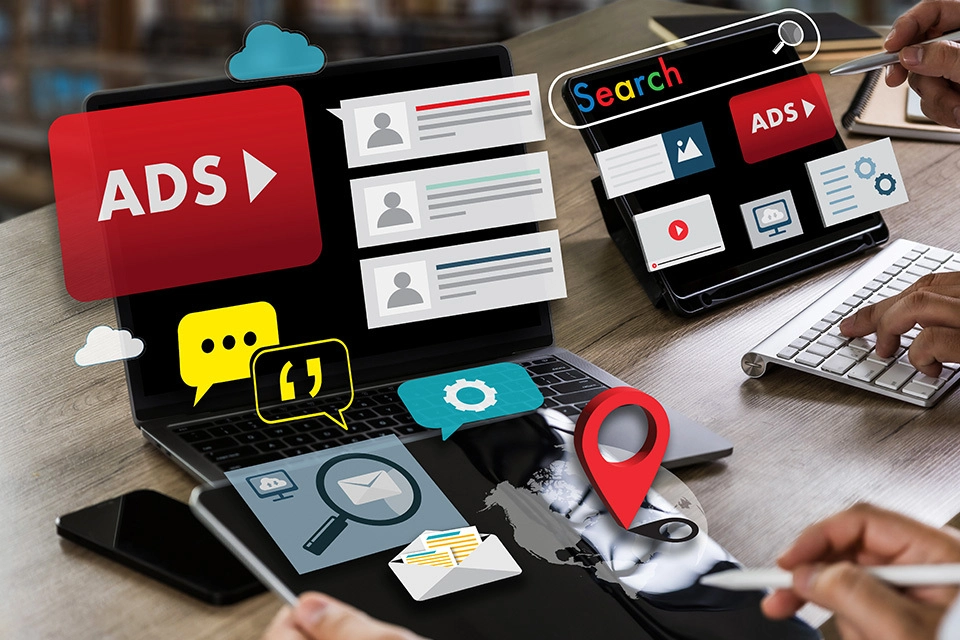
애드웨어 감염 증상
- 웹 브라우저에서 광고가 과도하게 표시된다.
- 평소 보지 못했던 팝업 창이 자주 나타난다.
- 검색 엔진이 변경되거나, 홈페이지가 임의로 변경된다.
- 새로운 프로그램이 자동으로 설치된다.
애드웨어 감염 원인
- 악성 광고 클릭: 인터넷 서핑 중 악성 광고를 클릭하여 감염될 수 있다.
- 불법 소프트웨어 설치: 크랙이나 불법 프로그램을 설치할 때 함께 설치될 수 있다.
- 번들 프로그램: 무료 프로그램을 설치할 때 함께 설치되는 번들 프로그램에 포함되어 있을 수 있다.
애드웨어 해결 방법
- 애드웨어 전용 클리너 사용: AdwCleaner와 같은 무료 애드웨어 클리너를 이용하여 시스템을 검사하고 악성 프로그램을 제거한다.
- 브라우저 설정 초기화: 브라우저 설정을 초기화하여 애드웨어에 의해 변경된 설정을 복원한다.
- 확장 프로그램 확인: 설치된 확장 프로그램 중 의심스러운 프로그램은 삭제한다.
- 백신 프로그램 사용: 백신 프로그램을 이용하여 컴퓨터 전체를 검사하고 악성코드를 제거한다.
브라우저별 확장 프로그램 관리 방법
- 파이어폭스: 메뉴 > 도움말 > 문제 해결 정보 > 다시 시작을 클릭하여 안전 모드로 시작한다.
- 크롬: 새 시크릿 창을 열어 확장 프로그램 없이 브라우저를 사용한다.
- 엣지: 새 시크릿 창을 열어 확장 프로그램 없이 브라우저를 사용한다.
예방 방법
- 신뢰할 수 있는 웹사이트 이용: 불법적인 사이트나 광고를 많이 포함한 사이트는 방문하지 않는다.
- 소프트웨어 설치 시 주의: 프로그램을 설치할 때는 사용 약관을 꼼꼼히 읽고, 추가 프로그램 설치를 거절한다.
- 백신 프로그램 설치 및 업데이트: 최신 백신 프로그램을 설치하고, 정기적으로 업데이트한다.
- 운영체제 및 프로그램 업데이트: 운영체제와 프로그램을 최신 버전으로 유지한다.
갑자기 뜨는 광고와 과열, 그 원인은?
안드로이드 스마트폰을 사용하다 보면 갑자기 광고가 뜨거나, 평소보다 스마트폰이 뜨거워지는 경험을 할 수 있다. 이러한 현상은 대부분 스마트폰에 악성 앱이 설치되었기 때문이다.

왜 스마트폰이 이상하게 작동할까?
- 광고 앱 설치: 광고를 많이 보여주는 무료 앱을 설치했을 경우, 의도치 않게 광고를 자주 접하게 될 수 있다.
- 애드웨어 감염: 스마트폰에 애드웨어가 설치되면, 사용자 동의 없이 광고를 표시하거나 다른 악성 앱을 설치할 수 있다.
- 악성코드 감염: 스마트폰에 악성코드가 감염되면, 개인정보를 탈취하거나 스마트폰을 원격으로 조종할 수 있다.
스마트폰 문제 해결 방법
- 보안 앱 설치: 무료 보안 앱을 설치하여 스마트폰을 정기적으로 검사한다.
- 의심스러운 앱 삭제: 최근에 설치한 앱 중 의심스러운 앱이 있다면 즉시 삭제한다.
- 공장 초기화: 문제가 해결되지 않으면, 스마트폰을 공장 초기화한다. 단, 중요한 데이터는 미리 백업해야 한다.
- 구글 플레이 스토어 설정 확인: 앱 설치 시 알림 설정을 켜두고, 출처가 불분명한 앱 설치를 허용하지 않는다.
예방 방법
- 공식 앱 마켓 이용: 구글 플레이 스토어와 같이 신뢰할 수 있는 앱 마켓을 이용하여 앱을 설치한다.
- 앱 설치 시 주의: 앱 설치 전 사용자 리뷰를 확인하고, 불필요한 권한을 요구하는 앱은 설치하지 않는다.
- 정기적인 업데이트: 운영체제와 앱을 최신 버전으로 유지한다.
- 공용 Wi-Fi 사용 자제: 공공장소의 무료 Wi-Fi는 보안에 취약할 수 있으므로, 중요한 정보를 다룰 때는 사용을 자제한다.
'IT Story > window' 카테고리의 다른 글
| 윈도우 10에서 피드백을 끄는 방법은? (0) | 2024.11.13 |
|---|---|
| 누구나 쉽게 윈도우 11 다크 모드 설정하기 (0) | 2024.05.18 |
| 윈도우 11 알람 시계 타이머 다운로드 방법 (0) | 2024.05.18 |
| 윈도우 11 알림 끄기 설정 - 누구나 할 수 있음 (1) | 2024.02.26 |
| 윈도우11 숨김 파일과 숨김 폴더 보기, 왜 숨겨져 있을까? (1) | 2024.01.25 |



